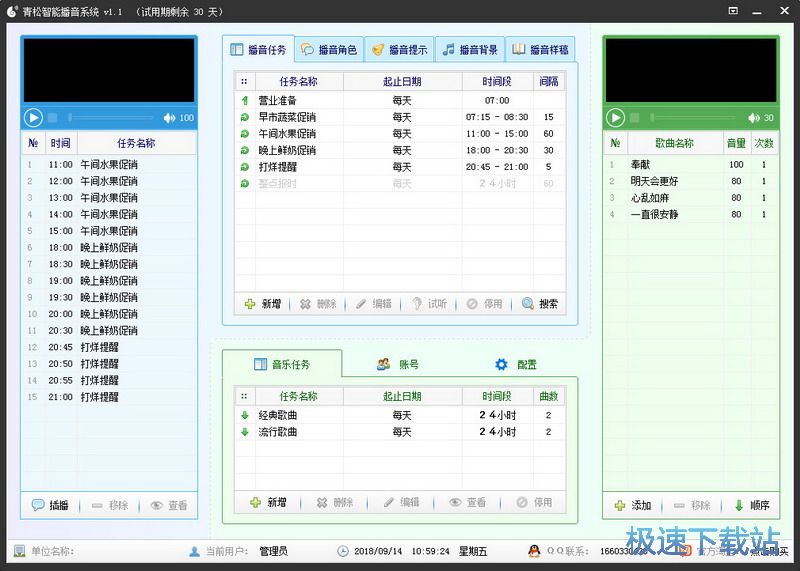青松智能播音系统添加MP3音乐教程
时间:2018-09-14 12:00:36 作者:Joe 浏览量:34
青松智能播音系统是一款好用的电脑广播播音软件。使用青松智能播音系统可以轻松添加播音任务,非常好用;
- 进入下载

- 青松智能播音系统 1.1 官方版
大小:156.07 MB
日期:2018/9/14 12:00:38
环境:WinXP, Win7, Win8, Win10, WinAll

极速小编这一次就给大家演示一下怎么将本地音乐添加到青松智能播音系统中吧。点击青松智能播音系统主界面右边的添加按钮;

在添加按钮的展开选项中,我们可以选择添加单个或多个音乐、整个音乐文件夹、整个音乐文件夹(包含子目录)。极速小编选择了单个或多个音乐,打开文件浏览窗口,选择音乐导入;

在文件浏览窗口中,根据MP3音乐的存放路径,打开文件夹,选择文件夹中的MP3音乐。点击选中音乐文件后点击打开,就可以将MP3音乐导入到青松智能播音系统中;

MP3音乐成功个导入到青松智能播音系统中。这时候我们可以在青松智能播音系统的主界面的播放列表中就可以看到刚刚选择导入的MP3音乐;

这样我们就可以开始使用青松智能播音系统播放导入到播放列表中的MP3音乐了。点击选中想要进行播放的音乐,然后点击播放,开始播放MP3音乐;

青松智能播音系统正在播放MP3音乐;

除了直接添加音乐到播放列表之外。我们还可以通过将音乐添加到青松智能播音系统的音乐任务中的任务分类中,让青松智能播音系统按照任务分类播放音乐。双击音乐任务列表中的音乐任务。极速小编以流行歌曲为例子,双击打开音乐任务编辑窗口;

进入音乐任务编辑窗口。点击歌曲列表中的添加,选择添加菜单中的整个音乐文件夹,打开文件夹浏览窗口,将文件夹中的全部音乐导入到青松智能播音系统的音乐任务中;

在文件夹浏览窗口中,点击选中音乐所在的文件夹,然后点击确定,就可以将文件夹中的音乐文件导入到青松智能播音系统中;

文件夹中的音乐成功导入到青松智能播音系统的音乐列表中。点击歌曲任务编辑窗口中的保存,就可以将音乐保存到歌曲播放任务中;

这时候青松智能播音系统会弹窗提示音乐任务已经更新,同步更新歌曲播放列表?点击是就可以同步歌曲播放列表,点击否将不更新列表。

青松智能播音系统的使用方法就讲解到这里,希望对你们有帮助,感谢你对极速下载站的支持!
青松智能播音系统 1.1 官方版
- 软件性质:国产软件
- 授权方式:共享版
- 软件语言:简体中文
- 软件大小:159812 KB
- 下载次数:93 次
- 更新时间:2019/3/29 18:03:32
- 运行平台:WinAll...
- 软件描述:青松智能播音系统是一款由松软科技开发的广播系统,平时我们逛商场、看电影等公共场所... [立即下载]
相关资讯
相关软件
- 怎么将网易云音乐缓存转换为MP3文件?
- 比特精灵下载BT种子BT电影教程
- 土豆聊天软件Potato Chat中文设置教程
- 怎么注册Potato Chat?土豆聊天注册账号教程...
- 浮云音频降噪软件对MP3降噪处理教程
- 英雄联盟官方助手登陆失败问题解决方法
- 蜜蜂剪辑添加视频特效教程
- 比特彗星下载BT种子电影教程
- 好图看看安装与卸载
- 豪迪QQ群发器发送好友使用方法介绍
- 生意专家教你如何做好短信营销
- 怎么使用有道云笔记APP收藏网页链接?
- 怎么在有道云笔记APP中添加文字笔记
- 怎么移除手机QQ导航栏中的QQ看点按钮?
- 怎么对PDF文档添加文字水印和图片水印?
- 批量向视频添加文字水印和图片水印教程
- APE Player播放APE音乐和转换格式教程
- 360桌面助手整理桌面图标及添加待办事项教程...
- Clavier Plus设置微信电脑版快捷键教程
- 易达精细进销存新增销售记录和商品信息教程...